在使用苹果设备连接电脑时,有时可能会遇到电脑无法识别这些设备的情况。这种情况可能由多种因素引起,包括硬件问题、软件问题或设置问题。以下是一些实用的解决步骤,帮助你解决电脑无法识别连接的苹果设备的问题。
1. 检查硬件连接
数据线与接口
首先,检查苹果设备的数据线是否完好。可以尝试使用另一根原装数据线,或者将同一根数据线连接到其他设备,以确认数据线本身没有问题。此外,也要检查电脑上的usb接口是否松动或供电不足。对于台式电脑,建议使用后置usb接口,因为前置usb口可能更容易出现问题。
设备接口
确保苹果设备的数据接口没有损坏或灰尘积聚。接口上的灰尘或碎屑可能会影响连接,可以尝试用软布轻轻擦拭接口。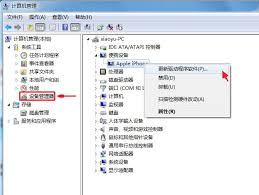
2. 检查软件设置
itunes与相关软件
确保你的电脑上已经安装了最新版本的itunes和相关软件,包括quicktime、apple software update和apple application support等。如果不确定是否安装了这些软件,可以下载最新版本的itunes并重新安装。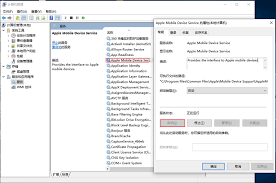
设备解锁与状态
在连接设备时,确保苹果设备处于解锁状态,并且屏幕上没有出现黑屏、白苹果、白屏或不停重启等故障状态。如果设备处于这些状态,电脑可能无法识别设备,此时需要使用工具修复ios系统,如牛学长苹果手机修复工具。
信任电脑
当设备首次连接到电脑时,设备上会显示“要信任此电脑吗?”的提示。确保你选择了“信任”选项。如果未选择或未看到提示,可以在设备的“设置”中还原“位置与隐私”设置,然后重新连接设备。
3. 检查驱动程序
设备管理器
在windows系统中,你可以通过设备管理器检查apple mobile device usb driver是否已正确安装。具体步骤如下:
1. 右键点击桌面上的“此电脑”图标,选择“管理”。
2. 在弹出的窗口中,点击左侧栏中的“系统工具”,然后选择“设备管理器”。
3. 在右侧栏中,找到并右键点击“通用串行总线控制器”下的“apple mobile device usb driver”。
4. 如果驱动程序未安装或显示有感叹号或问号,选择“更新驱动程序”或重新安装驱动程序。
驱动程序安装
如果设备管理器中没有显示apple mobile device usb driver,你需要手动安装驱动程序。可以从itunes安装包中提取驱动文件夹,然后按照以下步骤进行安装:
1. 下载最新版本的itunes安装包并解压。
2. 提取applemobiledevicesupport.msi文件,得到applemobiledevicesupport文件夹。
3. 在该文件夹中找到drivers文件夹,将其拷贝到c:/。
4. 在设备管理器中右键点击“apple iphone”或“apple ipad”条目,选择“更新驱动程序”。
5. 选择“浏览计算机以查找驱动程序软件”,然后选择从磁盘安装,并导航到c:/program files/common files/apple/mobile device support/drivers文件夹,选择相应的驱动程序文件进行安装。
4. 其他注意事项
系统更新
确保你的苹果设备和电脑都已更新到最新版本的操作系统。系统更新可能包含对设备连接问题的修复。
软件冲突
有时第三方安全软件可能会干扰设备的连接。在mac上,检查vpn或第三方安全软件是否存在连接问题。在windows上,解决windows版apple软件与第三方安全软件之间的问题。
重启设备
在尝试以上所有步骤后,如果问题仍未解决,可以尝试重启苹果设备和电脑。有时简单的重启操作可以解决连接问题。
5. 联系苹果支持
如果以上所有方法都无法解决问题,可能是硬件故障。在这种情况下,建议联系苹果支持,进行进一步的检测和维修。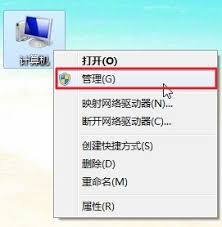
通过以上步骤,你应该能够解决电脑无法识别连接的苹果设备的问题。如果问题依然存在,请耐心检查每一个细节,并考虑联系苹果官方支持以获取更多帮助。




